
1stFlip FlipBook Creator(翻页书制作工具)
v2.7.3- 软件大小:329 MB
- 更新日期:2020-10-15 16:05
- 软件语言:英文
- 软件类别:媒体其它
- 软件授权:修改版
- 软件官网:待审核
- 适用平台:WinXP, Win7, Win8, Win10, WinAll
- 软件厂商:

软件介绍 人气软件 下载地址
1stFlip FlipBook Creator是一款功能强大的翻页书制作工具,该程序旨在帮助您将PDF文档或者图片文件制作为电子翻页书,导入PDF或图像文件后,您可以使用内置的编辑工具对PDF页面或图像进行编辑处理,随后调整页面顺序、模板、背景音乐、自动翻转、flash显示、flash背景色以及其他参数,随后即可一键进行输出,而且支持html、zip、app、exe等多种格式,以便在手持设备或者PC上进行播放,这里为您分享的是本,可以免费激活与使用,有需要的朋友赶紧下载吧!
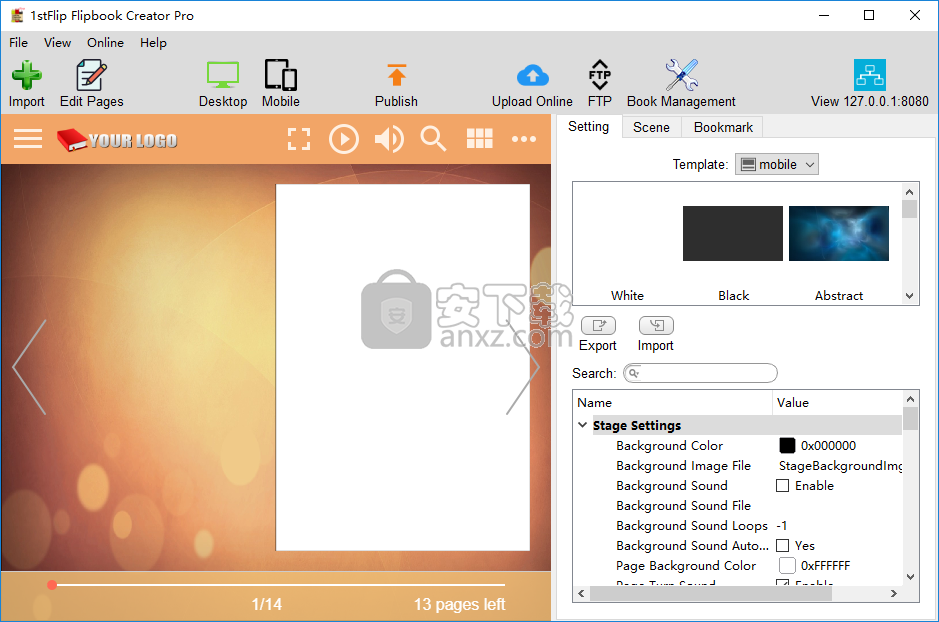
软件功能
在Windows上创建带有PDF文件/图像的Flash / HTML5动画翻页书。
发布可在iPhone,iPad和Android设备上使用的HTML5活页簿。
使用可自定义的模板和内置场景编辑翻转页面。
获取html,zip,exe和app格式的离线翻书。
使用内置的FTP直接将html动画书上传到自己的虚拟主机。
一键式将活动簿发布到1stFlip Cloud。
读者可以在阅读时搜索,选择复制和粘贴翻页内容。
LAN预览-允许局域网中的任何设备预览翻书。
软件特色
将枯燥的PDF转换为动态Flash和HTML5活页簿
1stFlip Flipbook Creator是一种软件解决方案,旨在通过将PDF转换为翻页作品来简化您处理大型项目的方式。由于它不需要大量的用户输入,因此您将重点放在内容本身上,而不是发布机制上。
如前所述,1stFlip Flipbook Creator是一个实用程序,可以帮助您将生活带入您的PDF文档中,您可以将其转换为Flash和HTML5,以便与感兴趣的人轻松共享它们。
如果您想创建翻页电子书,演示文稿,新闻通讯,小册子,目录,传单等内容,该程序将证明其价值,从而为您的内容增添活力,并可以轻松地在线发布。
使用模板和动态场景帮助您自定义项目
您需要采取的第一步是加载PDF文档,并提供几个纹理和几何模板,以便您自定义其外观。您还可以选择其他场景作为编辑产品的背景,更不用说可以在PDF的任何页面上添加书签了。
至于与活动簿的交互,您可以使用活动按钮浏览其页面,也可以简单地用鼠标转动它们或选择自动翻转选项。
准备翻转页面的杂志以供离线和在线使用
无论如何,一旦确定了项目的设计,就可以准备将其作为EXE,ZIP,HTML或EXE文件供脱机使用或在线阅读。
对于后一个选项,该程序使您可以将Flash或HTML5活页簿上传到云或服务器中,并合并了图书管理器,以便您可以大致了解自己的工作。
强大的工具对任何发布项目都将有用
总而言之,1stFlipbook Creator是一款可靠的软件,可帮助您完成编辑项目的画龙点睛,这可能会引起在线和离线使用的翻页电子书,手册或新闻通讯。
安装方法
1、双击安装程序进入如下的选择安装位置窗口,用户可以选择默认的C:\Program Files (x86)\1stFlip FlipBook Creator Pro。
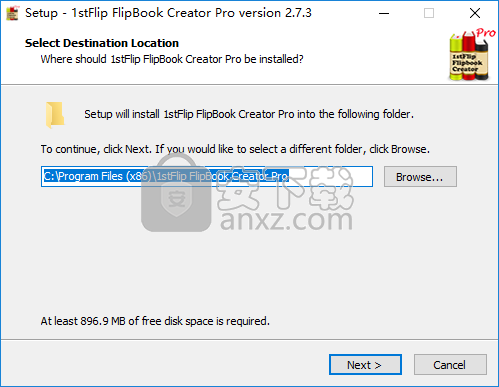
2、选择开始菜单文件夹,用户可以选择默认的Create a desktop shortcut。
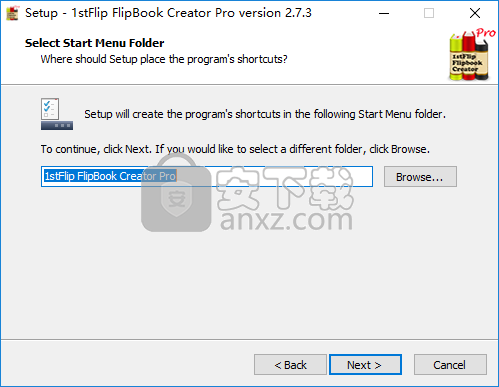
3、选择附加任务,勾选Create a desktop shortcut的选项,然后进入下一步的安装。
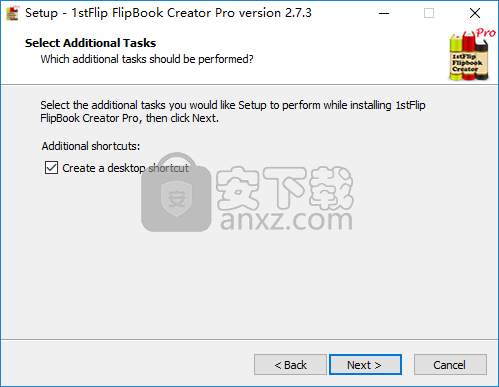
4、准备安装程序,点击【install】按钮即可执行安装操作。
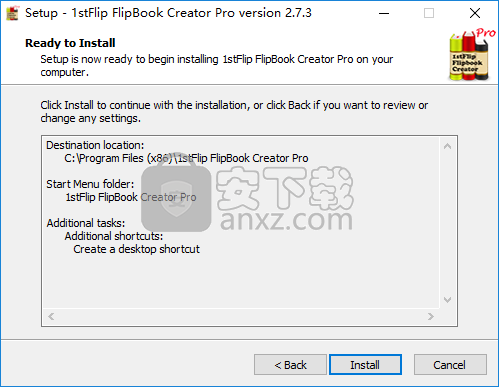
5、弹出安装成功窗口,取消【launch 1stFlip FlipBook Creator Pro】的选项,然后点击【finish】。
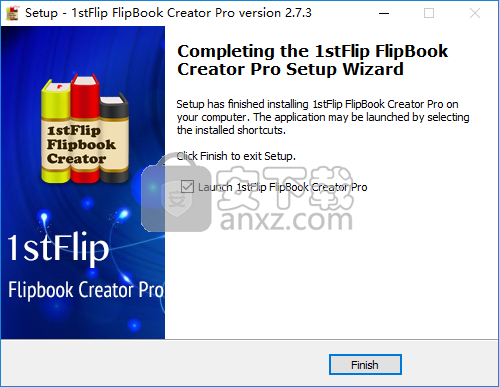
6、打开补丁文件夹,将补丁文件“TSFlipBook.exe”、“trreg_ui.dll”复制到软件安装目录,默认路径为C:\Program Files (x86)\1stFlip FlipBook Creator Pro。

7、弹出目标包含同名文件提示,点击【替换目标中的文件】。
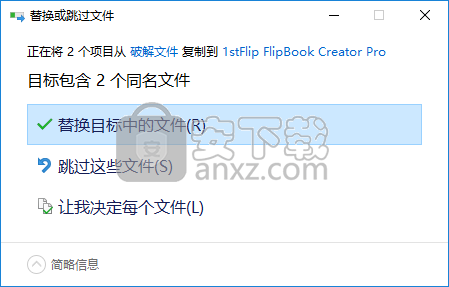
使用说明
导入PDF文件
1.单击导入PDF按钮。单击浏览按钮以选择要转换的PDF文件。您可以单击预览按钮以打开所选的PDF文件并进行澄清。
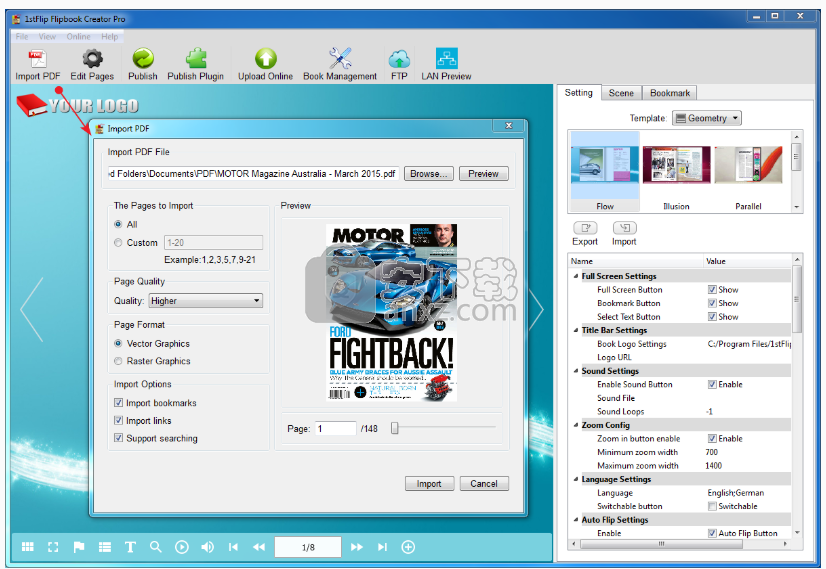
2.选择要导入的页面范围:全部或自定义某些页面。不知道要导入哪些页面?“预览”窗口使您可以查看PDF文件的每一页。
3.设置页面质量:较高,较高,中等,较低和较低。
4.选择页面格式:Vector(.swf)或Raster(.jpg)。
5.其他导入选项:
导入链接:如果选中此选项,则PDF文件中的链接将保留在转换后的活页簿中。
支持搜索:搜索活动簿中的任何内容。
完成所有这些设置后,单击“导入”按钮。然后,您可以在界面中看到PDF文件。现在添加了页面翻转效果;在显示区域中看到的内容就是您的活动簿创建后的样子,因此您可能需要进行一些更改。
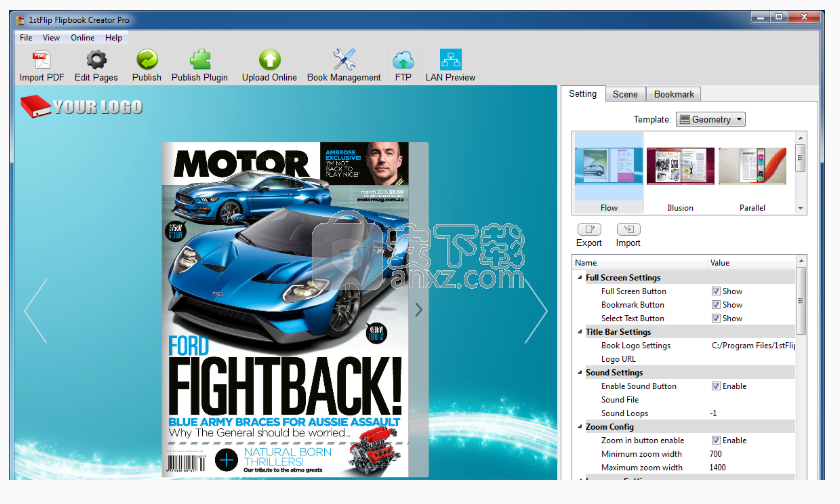
编辑页面
普通版和Pro版之间的最大区别是,您可以编辑任何页面或将PDF和图像添加为新页面。单击编辑页面按钮以打开以下窗口:
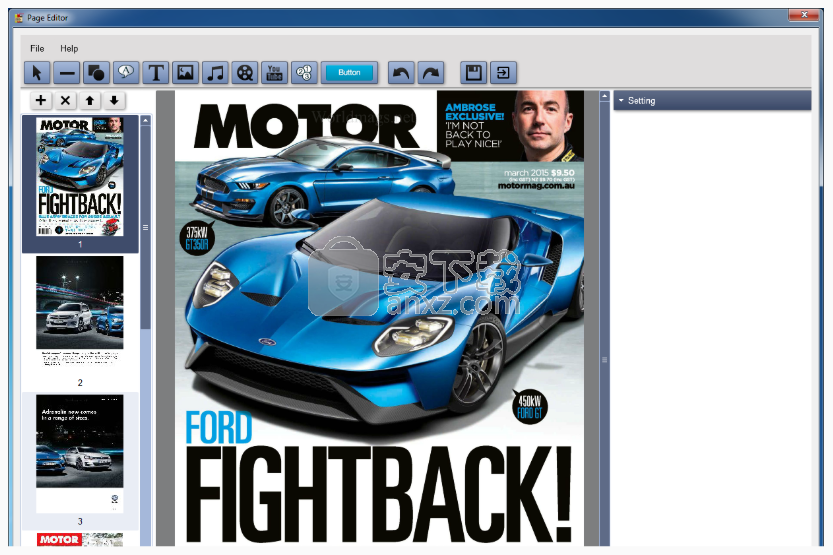
从上面的窗口中可以看到,它允许您:
加线
单击下面的添加线按钮,然后在所需的任何位置绘制一条线。在设置选项卡下,您可以选择线型,线色,线宽和线Alpha。
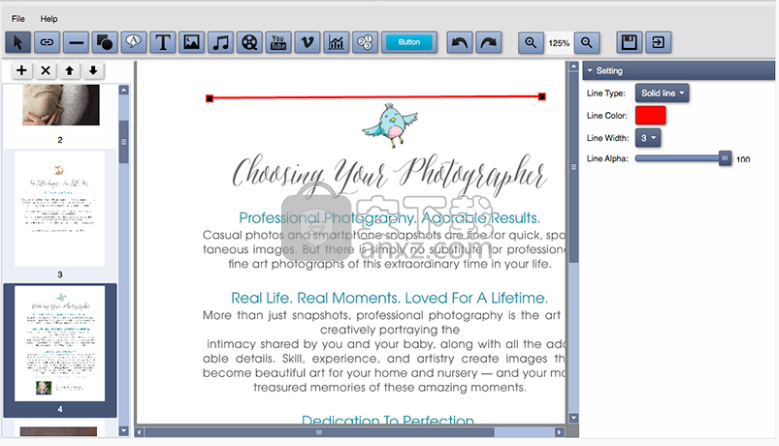
添加形状
单击添加形状按钮,然后选择所需的一种。
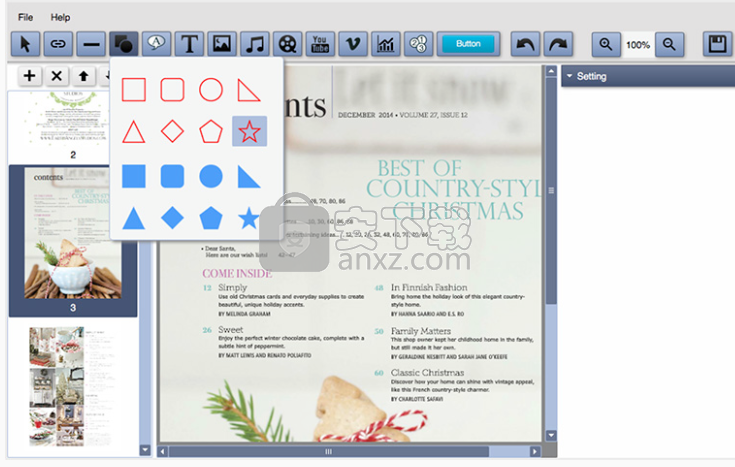
单击其中任何一个,然后在页面上绘制:
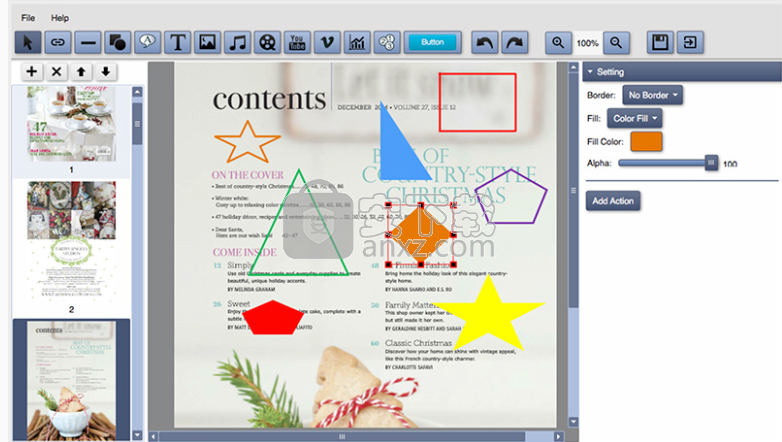
单击添加动作按钮以打开以下窗口,然后为您添加的任何形状选择触发事件和动作。
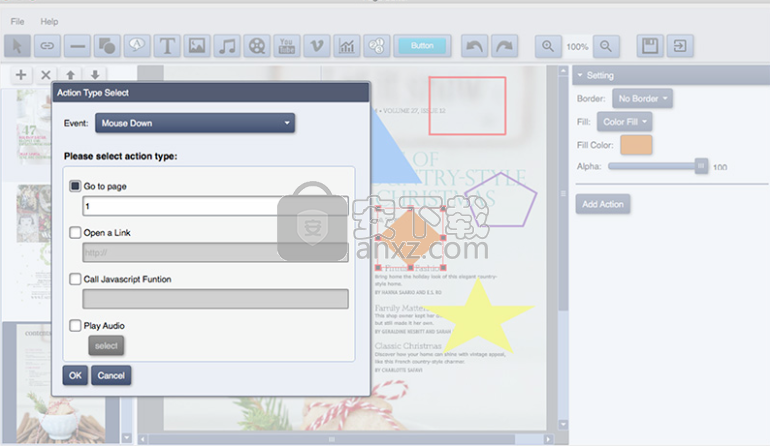
添加标注
单击添加标注按钮,选择标注样式并在页面上绘制。双击它来输入您的文本。在设置选项卡下,您可以设置边框,填充和字体参数以及添加动作。
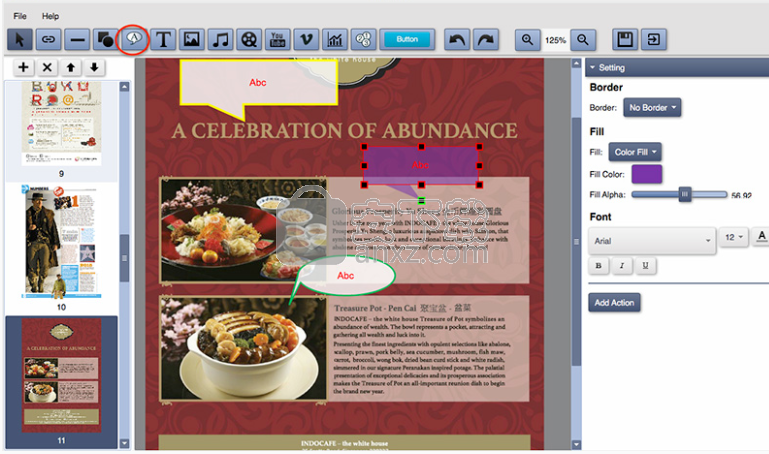
添加文字
单击添加文本按钮,然后在页面上输入您的文本。在右侧设置字体,大小,颜色等。
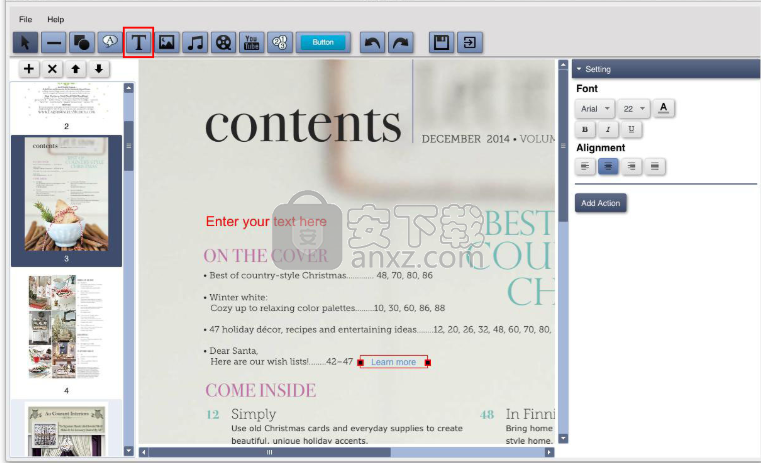
添加图片
单击添加图像按钮,然后单击页面。单击右侧的替换按钮以选择您自己的图像。
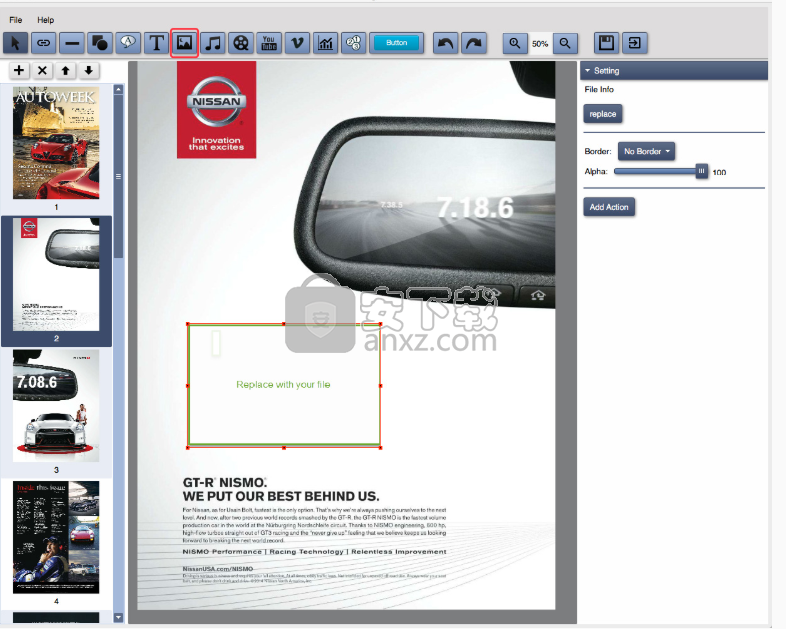
拖动图像角落的红色方块以更改大小。在设置选项卡下,您可以设置图像的边框,Alpha值和操作。
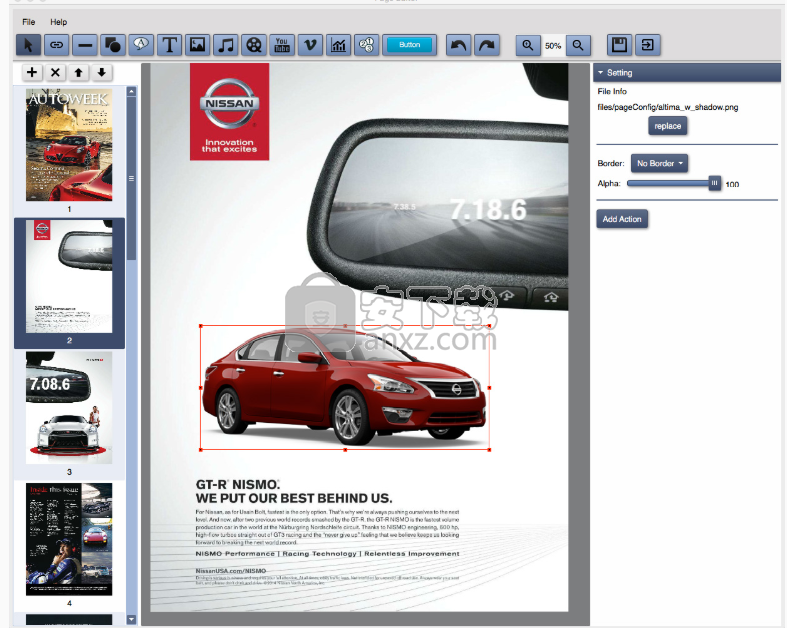
添加音乐
单击添加音乐按钮,然后在页面上单击以播放音乐播放器。单击右侧的替换按钮,然后选择本地MP3文件。歌曲名称将被自动捕获。您可以设置音乐播放器的背景颜色和字体大小。
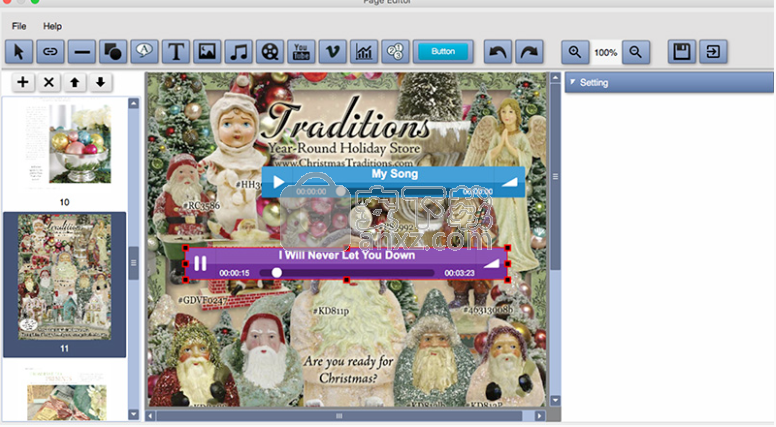
设置,模板和场景
如您所见,在界面的右侧,有2个选项卡:“设置”,“场景”,您可以在其中自定义活动簿以获得最佳阅读效果。
1.设置。此选项卡包含两个部分:模板和详细设置。
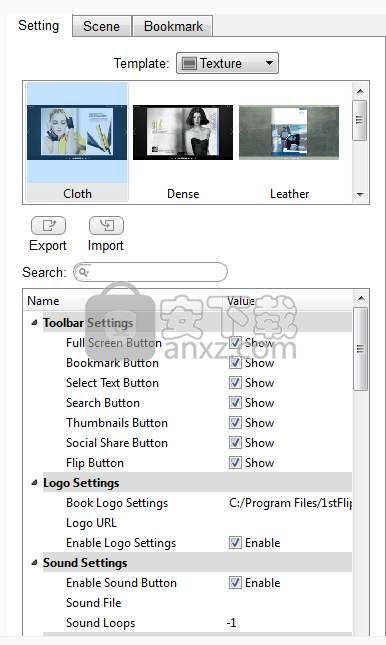
模板表示活动簿工具栏的显示方式。这是两类:几何和纹理,分别包含5个样本。选择一个您喜欢的。
此外,您可以导出和导入样本。
详细设置为您提供了更多选项,您可以根据需要自定义模板。
工具栏设置-是否在翻书工具栏上显示按钮下方。
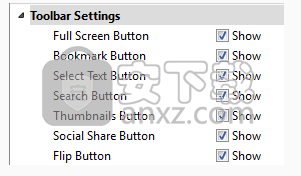
徽标设置-将图像徽标添加到活动簿的左上角。
单击文件夹图标以选择徽标文件。在徽标中添加URL。

声音设置-将背景音乐添加到活动簿中。单击“声音文件”之后的文件夹以选择音频文件。
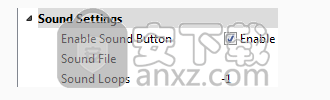
-1表示一直在播放背景音乐。设置N(N> 0):播放N次,然后停止。
缩放配置-设置是否可以放大活动簿。可以根据需要设置最小和最大宽度。
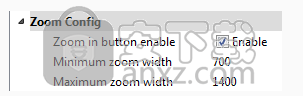
语言设置-动画书工具栏上的文本支持多种语言,可以切换。

单击右侧的圆圈图标以打开以下窗口:
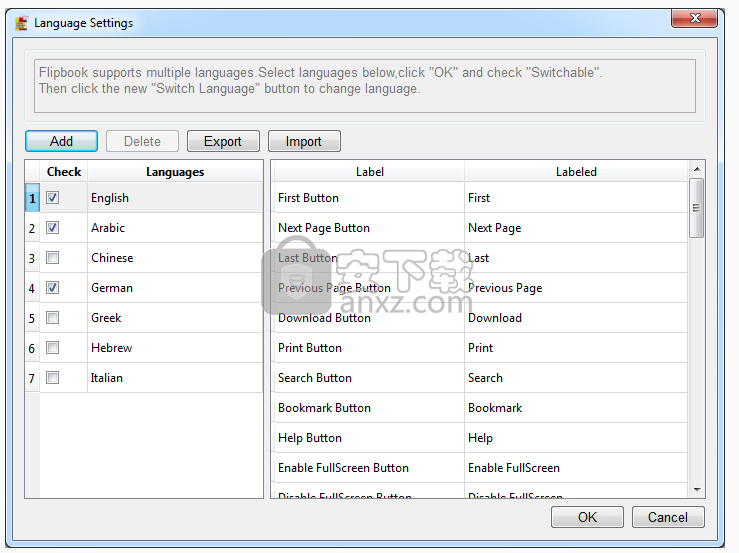
这里有8种语言供您选择。选中所需选项,单击“确定”,然后选中上述“可切换”选项。您会发现出现以下“切换语言”图标。
单击切换语言图标可方便地更改工具栏文本的语言。
自动翻转设置-活页簿可以自动翻转。启用自动翻转并设置翻转间隔,翻转循环:设置-1:始终自动翻转;设置N(N> 0):翻转N次然后停止。选中从头开始自动翻转,以使书本从头开始自动翻转。如果不需要,请在需要时单击“自动翻转”按钮。
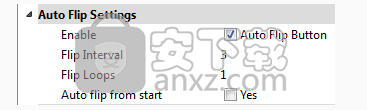
转换为本地活动簿以离线阅读或通过电子邮件发送给其他人或上传到自己的网站
完成上述所有设置后,单击“转换”按钮以打开以下窗口:
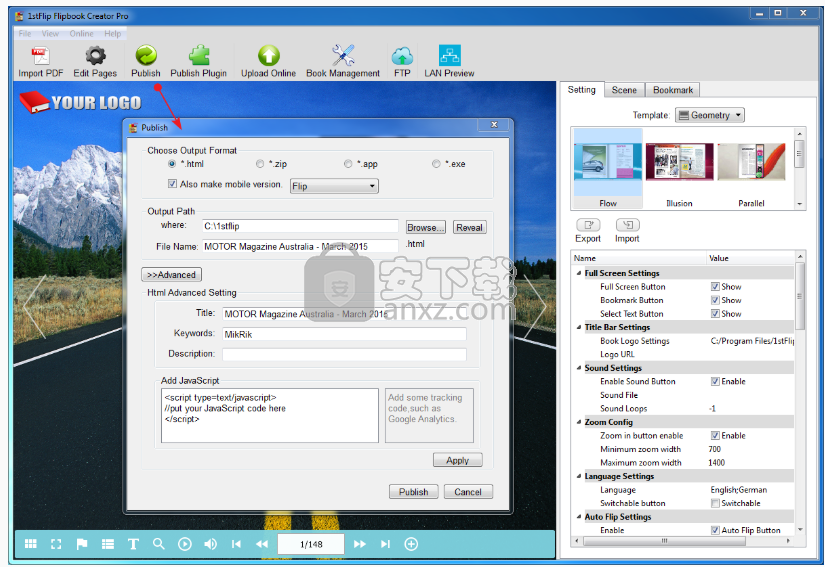
1.选择输出格式。
适用于Mac的1stFlip Flipbook Creator Pro支持4种格式的动画书:.html,.zip,.app和.exe。
.html动画书可让您轻松地将动画书上传到您的网站。单击“高级”按钮将标题,关键字,描述和JavaScript代码添加到活动簿。输出包含一个.html页面,一个名为book的.swf文件和一个名为files的文件夹。
.zip翻书是.html格式的压缩版本。它可以很容易地作为附件通过电子邮件发送。
.app flipbook是在Mac上运行的应用程序。您可以为应用活页簿自定义标题,版本,标识符和窗口大小。
.exe flipbook是在Windows上运行的应用程序。您可以为应用活页簿自定义标题,版本,标识符和窗口大小。
选择.html,.zip,.app格式后,您将分别获得以下文件:
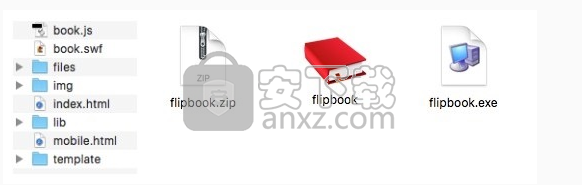
2.制作手机版(可选)
.html和.zip格式支持移动版本。选中“同时制作移动版本”选项,然后在在线发布活动手册后,读者可以在移动设备(如iPhone,iPad,Android设备)的浏览器中查看活动手册。
3.设置输出路径和文件名,然后单击“发布”按钮开始转换。
人气软件
-

微软HEVC视频扩展32位/64位WIN10版 4.01 MB
/简体中文 -

中航led控制软件 98.6 MB
/简体中文 -

压缩宝(ApowerCompress) 80.4 MB
/简体中文 -

musescore 110.0 MB
/简体中文 -

Avid Sibelius Ultimate 2019中文(西贝柳斯2019) 854.0 MB
/简体中文 -

多多直播 131.0 MB
/简体中文 -

音量放大软件(Sound Booster) 2.30 MB
/简体中文 -

PhotoScore 2018(乐谱扫描识别工具) 32.4 MB
/简体中文 -

HD2018_Simple(LED控制显示工具) 81.1 MB
/简体中文 -

蚁小二一键分发系统 84.6 MB
/简体中文


 网易CC直播 v3.22.74
网易CC直播 v3.22.74  酷狗繁星伴奏 7.42.1.1420
酷狗繁星伴奏 7.42.1.1420  酷狗直播伴侣 7.36.0.360
酷狗直播伴侣 7.36.0.360  小火花自媒体助手 0.15.2
小火花自媒体助手 0.15.2 








